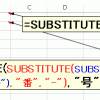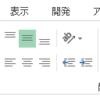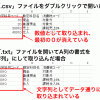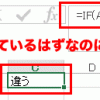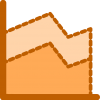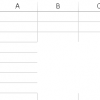「セルの結合」はできるだけ避けよう
複数のセルの真ん中に文字を表示させたいとき、
普通は「セルの結合」を使うと思います。
でも、セルの結合は、あまり使わないほうがいいです。
セルの結合を使わないほうがいい理由
セルの結合を使わないほうがいい理由は、いくつかあります。
- データの集計・加工・抽出に不便
-
集計・加工をしたい場合には、
全ての欄に、値を入れるのが原則です。ところが、
セルの結合をしてしまうと、
一番左上の欄にしか、値が入っていないものとして、
取り扱われてしまいます。例えば、
次の画像を見て頂くと、
2015/4/1でオートフィルタをかけると、
本来は最初の2行を抽出させたいところなのに、
最初の1行しか出てきません。同じように、
sumif関数や、ピボットテーブルでも、
正しい結果が得られません。このように、
セルの結合をしてしまうと、
オートフィルタ、sumif関数、ピボットテーブルといった、
エクセルの強力な集計・抽出機能が使えなくなるため、
集計・加工をしたいという場合に、支障が出てしまうのです。 - コピー・貼り付けが不便になる
-
セルの結合がされているセルを、
別の場所に貼り付けようとすると、次のように、
「この操作は結合したセルには行えません。」
というようなエラーメッセージが出る場合があります。 - 行の高さの自動調整が行われなくなる
-
縦方向にセルの結合をしてしまうと、
文字を入力した場合の「行の高さ」の自動調整が
行われなくなります。高さを都度都度、
手動で調整しないといけないので手間がかかります。
セルの結合を使わざるを得ない場合
次のような場合は、
確かに、セルの結合を使わざるを得ません。
- 縦に並んだ複数セルの真ん中に文字を表示したい場合
- 縦、横両方とも複数のセルを結合して、その中で、文字を自動折り返ししたい場合
ただ、
セルの結合をしてしまうと、
何かと不便ですので、
まずは、これらの状況が起きないように努力をしましょう。
また、
これら以外の状況の場合には、、
セルの結合は使わないようにしましょう。